Metin Kutuları Ekleme/Ayarlama
Öğe düzenleme ekranında, fotoğraf yerleşimlerine, kolajlara, kartlara ve disk etiketlerine (CD/DVD/BD) metin kutuları ekleyebilirsiniz. Ayrıca metin kutularının konumlarını, şekillerini vb. özelliklerini de ayarlayabilirsiniz.
 Önemli
Önemli
- Öğenizin temasına bağlı olarak bu işlev mevcut olmayabilir.
- Tercihler (Preferences) iletişim kutusundaki Dil (Language) ayarına bağlı olarak dikey metin kutuları eklenemeyebilir.
- Bazı disk etiketi (CD/DVD/BD) yerleşimlerinde ayarlanan dairesel metin kutularını ayarlayamazsınız.
 Not
Not
- Fotoğraf yerleşimlerine, kolajlara ve kartlara yatay veya dikey metin kutuları ekleyebilirsiniz. Disk etiketlerine (CD/DVD/BD) yatay veya dikey metin kutularının yanı sıra dairesel metin kutuları da ekleyebilirsiniz.
- Öğe düzenleme ekranına geçmeye ilişkin bilgi için bkz. "Öğe Düzenleme Ekranı".
- Fotoğraf yerleşimini düzenleme, aşağıdaki açıklamalarda örnek olarak kullanılır. Kullanılabilir ayarlar, oluşturduğunuz öğeye bağlı olarak değişebilir.
Metin Kutusu Ekleme
-
Sayfa Küçük Resimleri alanında, metin kutusu eklemek istediğiniz sayfayı seçin.
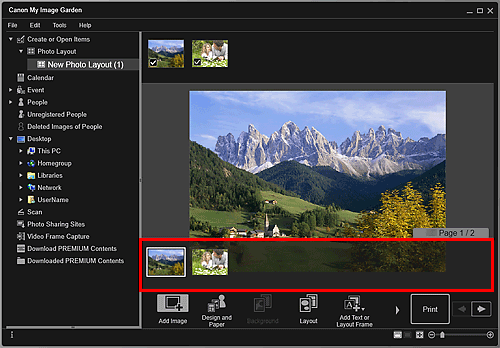
 Not
Not- Sayfa Küçük Resimleri alanı görüntülenmezse, işlem düğmelerinin yukarısındaki çubuğu tıklatın.
-
Metin veya Yrlşm Çrçv Ekle (Add Text or Layout Frame) seçeneğini tıklatın.
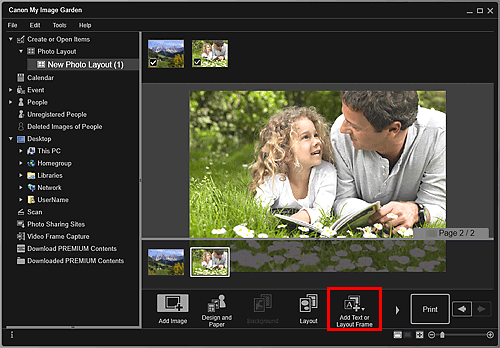
-
Görüntülenen menüden Metin (Yatay) (Text (Horizontal)), Metin (Dikey) (Text (Vertical)) veya Metin (Yay) (Text (Arch)) seçeneğini belirleyin.
İmlecin şekli
 (Metin Kutusu Alanını Belirtin) olarak değişir.
(Metin Kutusu Alanını Belirtin) olarak değişir. Not
Not-
Tercihler (Preferences) iletişim kutusundaki Dil (Language) ayarına bağlı olarak dikey metin kutuları eklenemeyebilir.
-
-
Metin kutusunun boyutunu belirtmek için hedef konumun üzerindeki imleci sürükleyin.
Eklenen metin kutusunun aşağısında, metin girebileceğiniz metin giriş paleti görüntülenir.
Metin Kutusunu Ayarlama
-
Sayfa Küçük Resimleri alanında, metin kutusunu ayarlamak istediğiniz sayfayı seçin.
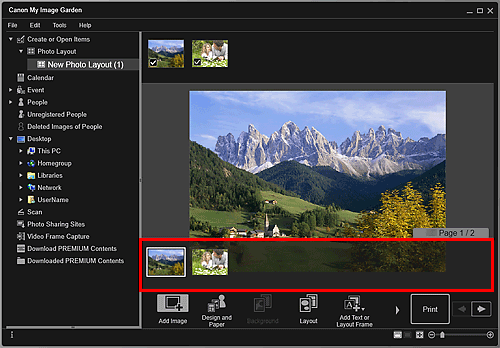
-
Ayarlamak istediğiniz metnin üzerine imleci getirin.
İmleci bir metin kutusu çerçevesinin üzerine yerleştirdiğinizde imleç
 (Metin Kutusunu Taşıyın) olarak değişir. Metin kutusu ayarlama paletini görüntülemek için çerçeveyi tıklatın.
(Metin Kutusunu Taşıyın) olarak değişir. Metin kutusu ayarlama paletini görüntülemek için çerçeveyi tıklatın. -
Açıyı, metin kutusunun konumunu ve arka plan rengini ayarlamak için metin kutusu ayarlama paletini kullanın.
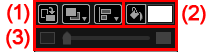
(1) Döndürme/Hizalama
 (90° Döndür)
(90° Döndür)- Her tıklattığınızda metin kutusunu saat yönünde 90 derece döndürür.
 (Sıra)
(Sıra)- Menüyü görüntülemek için tıklatın. Metin kutularının görüntüleme sırasını değiştirebilirsiniz.
 (Hizala veya Dağıt)
(Hizala veya Dağıt)- Menüyü görüntülemek için tıklatın. Metin kutularının hizalamasını/dağıtımını değiştirebilirsiniz.
 Not
Not- Sayfaya Hizala (Align to Page) onay kutusu işaretliyken Sola Hizala (Align Left) gibi bir seçenek belirlenirse, sayfaya uygun bir hizalama/dağıtım gerçekleştirilir.
- Seçili Nesneleri Hizala (Align Selected Objects) seçeneği, birden çok metin kutusu veya resim yerleşim çerçevesi seçildiğinde kullanılabilir.
- Hizalama/dağıtma ayarları dairesel metin kutuları için kullanılamaz.
(2) Arka Plan Rengi

 (Arka Plan Rengi Yok)/(Arka Plan Rengi Kullan)
(Arka Plan Rengi Yok)/(Arka Plan Rengi Kullan)- Düğmeler tıklatıldığında geçiş yapar.
 (Arka Plan Rengi Kullan) için, metin kutusunun arka planına aşağıdaki ayarlar uygulanır.
(Arka Plan Rengi Kullan) için, metin kutusunun arka planına aşağıdaki ayarlar uygulanır.  (Renk Ayarı)
(Renk Ayarı)- Renk (Color)iletişim kutusunu görüntülemek için tıklatın. Ayarlamak istediğiniz rengi seçin.
(3) Saydamlık
 (Saydamlık Kaydırıcısı)
(Saydamlık Kaydırıcısı)- Metin kutusunun saydamlığını %10 olarak ayarlamak için
 (Saydamlığı Azalt) veya
(Saydamlığı Azalt) veya  (Saydamlığı Artır) seçeneğini tıklatın. Kaydırıcıyı sürükleyerek de saydamlığı istediğiniz gibi değiştirebilirsiniz.
(Saydamlığı Artır) seçeneğini tıklatın. Kaydırıcıyı sürükleyerek de saydamlığı istediğiniz gibi değiştirebilirsiniz.
 Not
Not- Konumunu ayarlamak için metin kutusunun çerçevesini sürükleyebilirsiniz.
- Boyutunu ayarlamak için metin kutusunu dört köşesinden sürükleyebilirsiniz.
- İmleci metin kutusunun bir köşesinin üzerine getirdiğinizde, imleç
 (Serbest Döndürme) olarak değişir ve metin kutusunu sürükleyerek serbestçe döndürmenize olanak sağlar.
(Serbest Döndürme) olarak değişir ve metin kutusunu sürükleyerek serbestçe döndürmenize olanak sağlar. - Bir metin kutusu sağ tıklatılarak görüntülenen menüde metin kutularını kesebilir, kopyalayabilir veya silebilirsiniz ya da metin kutularının görüntüleme sırasını veya hizalamasını/dağıtımını değiştirebilirsiniz. Kesilen veya kopyalanan metin kutusu, sayfa sağ tıklatıldığında görüntülenen menüden yapıştırılabilir.

